Как использовать браузер Linux Chromium без Google
Любите веб-браузер Chromium, но не можете терпеть, что он подключается к сервисам Google? Хотели бы вы использовать его, не имея дела с агрессивными технологиями Google? Оказывается, с Ungoogled Chromium можно! Это версия браузера Chromium, полностью лишенная всех технологий, связанных с Google! Вот как настроить его на вашем ПК с Linux.
Инструкции по установке Ubuntu
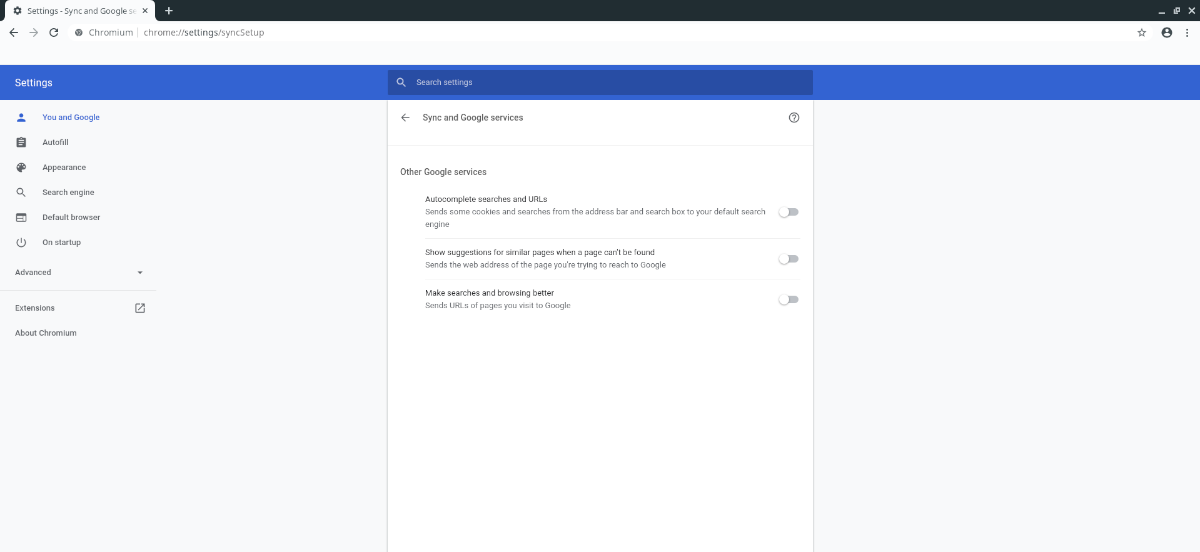
Чтобы установить Ungoogled Chromium в Ubuntu Linux, вы должны использовать сторонний репозиторий программного обеспечения. Приложение недоступно в основных репозиториях программного обеспечения Ubuntu. Чтобы добавить репозиторий стороннего программного обеспечения, откройте окно терминала, нажав Ctrl + Alt + T или Ctrl + Shift + T на клавиатуре. Затем используйте эхо команду ниже, чтобы добавить репо в вашу систему.
Программы для Windows, мобильные приложения, игры - ВСЁ БЕСПЛАТНО, в нашем закрытом телеграмм канале - Подписывайтесь:)
sudo sh -c "echo 'deb https://download.opensuse.org/repositories/home:/ungoogled_chromium/Ubuntu_Focal/ /' > /etc/apt/sources.list.d/home:ungoogled_chromium.list"
После добавления репозитория программного обеспечения Ungoogled Chromium на ваш компьютер с Linux пришло время добавить ключ GPG репозитория. Для этого введите следующие команды.
wget -nv https://download.opensuse.org/repositories/home:ungoogled_chromium/Ubuntu_Focal/Release.key -O Release.key
sudo apt-key add - < Release.key
Как только ключ и репо добавлены в Ubuntu, запустите Обновить команда. Эта команда обновит исходные коды программного обеспечения Ubuntu, позволяя репозиторию программного обеспечения Ungoogled Chromium функционировать.
sudo apt update
Обновив программное обеспечение Ubuntu, установите Ungoogled Chromium на свой компьютер с Ubuntu с помощью подходящая установка команда ниже.
sudo apt install ungoogled-chromium
Инструкции по установке Debian
Тем, кто хочет установить Ungoogled Chromium в Debian Linux, потребуется включить сторонний репозиторий программного обеспечения, поскольку проект Debian официально не поддерживает Ungoogled Chromium и не делает приложение доступным в их источниках программного обеспечения. Чтобы добавить стороннее репо в вашу систему, откройте окно терминала, нажав Ctrl + Alt + T или Ctrl + Shift + T на клавиатуре. Затем выполните следующие эхо команда.
echo 'deb https://download.opensuse.org/repositories/home:/ungoogled_chromium/Debian_Buster/ /' > /etc/apt/sources.list.d/home:ungoogled_chromium.list
После добавления репозитория программного обеспечения в вашу систему пора загрузить ключ GPG на ваш компьютер Debian. Debian нужен этот ключ для доступа к репозиторию Ungoogled Chromium, поэтому этот шаг очень важен!
wget -nv https://download.opensuse.org/repositories/home:ungoogled_chromium/Debian_Buster/Release.key -O Release.key sudo apt-key add - < Release.key
После того, как репозиторий программного обеспечения Ungoogled Chromium добавлен на ваш компьютер с Linux, вы должны запустить Обновить команда, чтобы включить репозиторий в вашей системе.
sudo apt update
После того, как на вашем компьютере Debian будет установлена последняя версия программного обеспечения, пора установить Ungoogled Chromium. С использованием подходящая установка команда, заставьте приложение работать в вашей системе.
sudo apt install ungoogled-chromium
Инструкции по установке Arch Linux
Ungoogled Chromium доступен всем пользователям Arch Linux через пользовательский репозиторий Arch Linux. Чтобы начать установку, откройте окно терминала и установите пакеты «Git» и «Base-devel». Они необходимы для взаимодействия с AUR.
sudo pacman -S git base-devel
После установки пакетов «Git» и «Base-devel» на свой компьютер используйте git clone команда для загрузки помощника Trizen AUR. Это приложение упростит установку Ungoogled Chromium, поскольку оно позаботится обо всех необходимых зависимостях и настроит их за вас, вместо того, чтобы делать это вручную.
git clone https://aur.archlinux.org/trizen.git
Переместитесь в папку «тризен» с помощью компакт диск и установите приложение в свою систему Arch Linux с помощью makepkg.
cd trizen makepkg -sri
После того, как Trizen настроен на вашем ПК Arch Linux, вы сможете установить браузер Ungoogled Chromium с тризен -S команда ниже.
trizen -S ungoogled-chromium-git
В качестве альтернативы, если вы не хотите использовать AUR, вы можете установить предварительно скомпилированный пакет с помощью приведенных ниже команд. Однако имейте в виду, что эти предварительно скомпилированные пакеты не так актуальны, как пакеты AUR.
wget https://github.com/Myl0g/ungoogled-chromium-binaries/releases/download/81.0.4044.138-1/ungoogled-chromium-81.0.4044.138-1-x86_64.pkg.tar.xz
sudo pacman -U ungoogled-chromium-81.0.4044.138-1-x86_64.pkg.tar.xz
Инструкции по установке Fedora
Ungoogled Chromium доступен всем пользователям Fedora Linux через репозитории программного обеспечения RPM Fusion. Чтобы начать установку, следуйте этому руководству по настройке RPM Fusion. Затем, когда RPM Fusion будет работать на вашем ПК с Linux, введите установка dnf команду ниже, чтобы получить Ungoogled Chromium.
sudo dnf install chromium-browser-privacy
Инструкции по установке OpenSUSE Linux

Можно заставить Ungoogled Chromium работать с OpenSUSE. Однако приложение не упаковано для операционной системы, поэтому вам потребуется установить переносную версию. По какой-то причине разработчики размещают Ungoogled Chromium в службе сборки OpenSUSE, но не делают доступной версию SUSE.
Чтобы получить портативную версию Ungoogled Chromium, откройте окно терминала, нажав Ctrl + Alt + T или Ctrl + Shift + T. Затем используйте wget команда, чтобы получить последнюю версию.
wget https://github.com/laamalif/ungoogled-chromium-binaries/releases/download/80.0.3987.149-2/ungoogled-chromium_80.0.3987.149-2_linux.tar.xz
После загрузки последней версии TarXZ Ungoogled Chromium из Интернета вы должны распаковать ее. Используя следующие деготь команду, распакуйте Ungoogled Chromium.
tar xvf ungoogled-chromium_80.0.3987.149-2_linux.tar.xz
После извлечения архива Ungoogled Chromium используйте компакт диск команда для перемещения окна терминала в ungoogled-chromium_80.0.3987.149-2.1_linux каталог.
cd ungoogled-chromium_80.0.3987.149-2.1_linux
внутри ungoogled-chromium_80.0.3987.149-2.1_linux, используйте ./хром команда для запуска браузера.
./chrome
Программы для Windows, мобильные приложения, игры - ВСЁ БЕСПЛАТНО, в нашем закрытом телеграмм канале - Подписывайтесь:)





